方正飞腾4.1排版软件基础教程入门必看
方正飞腾新手入门教程
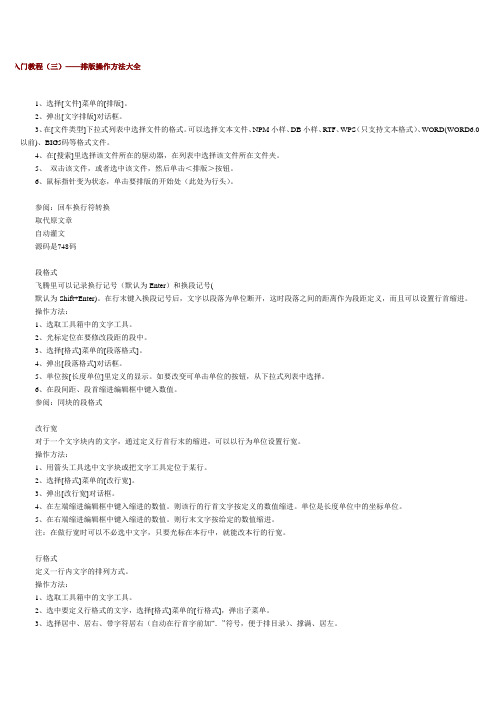
手入门教程(三)——排版操作方法大全法:1、选择[文件]菜单的[排版]。
2、弹出[文字排版]对话框。
3、在[文件类型]下拉式列表中选择文件的格式。
可以选择文本文件、NPM小样、DB小样、RTF、WPS(只支持文本格式)、WORD(WORD6.0以前)、BIG5码等格式文件。
4、在[搜索]里选择该文件所在的驱动器,在列表中选择该文件所在文件夹。
5、双击该文件,或者选中该文件,然后单击<排版>按钮。
6、鼠标指针变为状态,单击要排版的开始处(此处为行头)。
参阅:回车换行符转换取代原文章自动灌文源码是748码段格式飞腾里可以记录换行记号(默认为Enter)和换段记号(默认为Shift+Enter)。
在行末键入换段记号后,文字以段落为单位断开,这时段落之间的距离作为段距定义,而且可以设置行首缩进。
操作方法:1、选取工具箱中的文字工具。
2、光标定位在要修改段距的段中。
3、选择[格式]菜单的[段落格式]。
4、弹出[段落格式]对话框。
5、单位按[长度单位]里定义的显示。
如要改变可单击单位的按钮,从下拉式列表中选择。
6、在段间距、段首缩进编辑框中键入数值。
参阅:同块的段格式改行宽对于一个文字块内的文字,通过定义行首行末的缩进,可以以行为单位设置行宽。
操作方法:1、用箭头工具选中文字块或把文字工具定位于某行。
2、选择[格式]菜单的[改行宽]。
3、弹出[改行宽]对话框。
4、在左端缩进编辑框中键入缩进的数值。
则该行的行首文字按定义的数值缩进。
单位是长度单位中的坐标单位。
5、在右端缩进编辑框中键入缩进的数值。
则行末文字按给定的数值缩进。
注:在做行宽时可以不必选中文字,只要光标在本行中,就能改本行的行宽。
行格式定义一行内文字的排列方式。
操作方法:1、选取工具箱中的文字工具。
2、选中要定义行格式的文字,选择[格式]菜单的[行格式],弹出子菜单。
3、选择居中、居右、带字符居右(自动在行首字前加“.”符号,便于排目录)、撑满、居左。
方正飞腾4.1新手入门实用

方正飞腾4.1新手入门实用飞腾基本操作的简介飞腾的启动与退出,以及飞腾文件的建立、打开与保存。
这些都是每次使用飞腾要做的基本操作。
一个飞腾文件在建立时,要根据所排内容,设置相应参数,如排报或排杂志,参数的设置就不同。
另外,如果安装了“打开PUB文件”软插件,飞腾可以象打开飞腾文件(*.FIT)一样打开PUB文件,并对其进行再编辑。
PUB是方正的另一个排版软件WITS的文件。
启动飞腾在中文Windows 95的主窗口中,用鼠标双击飞腾图标,或在[程序]菜单中点击[FIT 3.02]命令则可以启动飞腾排版软件。
如Windows 95的主窗口中没有飞腾图标,请用Windows 95提供的方法自已建立。
可以同时启动多个飞腾,在两个飞腾中通过[拷贝]、[粘贴]命令交换数据。
但要注意,此时将占用大量系统资源。
飞腾的排版文件飞腾建立的排版文件有下面几种格式:飞腾文件飞腾的后备文件模板文件新建文件使用[文件]菜单的[新建]命令,能够建立一个新的排版文件。
新建排版文件时,要根据所排内容,设置相应的页面参数,如:页面大小、排版方向、显示方式、页码类型等。
操作方法:1、选择[文件]菜单的[新建]。
2、弹出[版面设置]对话框。
3、在对话框中进行设置。
4、设置完成,单击<确定>按钮。
打开文件飞腾中每次只允许打开一个FIT文件,打开文件后才可进行文件的编辑。
如果安装了“打开PUB文件”的软插件,PUB文件也在此打开。
打开的过程中,飞腾将对PUB文件中的排版命令进行解释,尽量保持原排版格式,并转换成FIT的文件格式。
飞腾中的模版文件FTP 与普通的FIT文件打开方式相同,只是在打开时要注意文件类型的选择。
参阅:[打开]命令打开FIT文件从图标打开FIT文件[打开]命令打开FTP文件[打开]命令打开PUB文件保存文件[文件]菜单中的[存文件]命令和[另存为]命令都能够保存飞腾新建的和打开的文件,所不同的是:[存文件]命令覆盖原文件,而[另存为]命令则可将文件换名保存为另外一个文件。
方正飞腾步骤

1、启动飞腾4.1,在弹出的“版面设置”对话框中设置页面大小写为8k(260X370)。
2、单击“版心及背景格字号”打开“改变字号”对话框,将字号设置为6号,确定。
3、单击“设置边空版心”,选中“自动调整版心”,上下边空均为20mm,左右边空均为18mm,确定。
4、制作报眉。
选择画线工具,按住shift键画一条与版心上边界重合的直线,F10调出窗口,设置直线宽度为0.6mm,颜色为黑色,再将直线复制到“女寝报”图标下方,颜色为蓝色,直线宽度为0.8mm。
再复制直线与版心下边界重合,宽度为1mm,颜色为蓝色。
5、单击“排入图像”,排入“女寝报”的报头文件。
6、选择画矩形工具,在直线上方画一个矩形,将颜色设置为蓝色,选择文字工具,输入文本GIRL’S DORMITORYNEWS,并设置字体为方头正,字号为5号,颜色为白色;再输入文字块“SKIN FOOD”,字号为10”,字体为方正书宋,颜色为黑色。
7、选择文字工具,输入文本“□本报编辑:J靳青青□版面设计:靳青青”,设置文本字体为方正报宋,5号,其中□为红色,输入文字块7,设置字体为黑正体,11号;输入文字块2016年6月23日,字体为方正报宋,5号。
8、排入图片“护肤单品”(5张图),点击“画椭圆形”工具,按住shift画正圆,选择“美工”-“路径属性”-“裁剪路径”,选中正圆和图片,右击,点击“块合并”。
照此方法完成其余四张图的裁剪。
9、排入文字,在各个图片下方输入单品名称,分别选中图片和文字块,点击“版面”-“图文互斥”-“图文无关”-“确定”。
调整文字块和图片位置。
10、文字工具,输入大标题“GET 夏日少女心之护肤单品篇”,字体黑体,用旋转变倍工具将文字块调整到合适大小。
11、排入文字,排入“GET 夏日少女心”文件,5”号。
12、选择画矩形工具,按住shift拖动鼠标画正方形,“视窗”-“调色板”选择底纹线型颜色为蓝色,右击“层次”-“后翻”,放于“GET”后方。
方正飞腾基础教程共48页

六、图文综合处理
1、图文互斥
总目录 章目录 上一页 下一页 退出
六、图文综合处理
2、变倍、旋转与倾斜 通过工具栏上的按钮,可对块进行变倍、旋
转和倾斜。当文字块周围出现八个红色控制点时 ,可进行变倍拉伸。在块上单击鼠标左键,红色 控制点变为带箭头的指示符号,此时可进行旋转 和倾斜拉伸。
①选择需要的图元工具在版面上绘制封闭的 图元块。
②选中图元块,选择“美工→路径属性→排 版区域”选项。
总目录 章目录 上一页 下一页 退出
四、文字块和文字的处理
6、文字效果 在“文字→字体号”中,可对字体、字号、
颜色、装饰属性、变体字(包括立体、勾边、粗 细、阴字、倾斜、空心、旋转等)的设置。《求 知》正文所用字号为7.96磅,字体通常为报宋( 简)(方正),可另外选择。标题字体和字号没 有特殊规定。
总目录 章目录 上一页 下一页 退出
三、认识方正飞腾
1、“版面设置”对话框 2、飞腾4.1主窗口 3、提示线 4、版面显示设置
总目录 章目录 上一页 下一页 退出
三、认识方正飞腾
1、“版面设置”对话框
新建页面时会自动 弹出“版面设置”对话 框,通过此对话框可以 设置页面大小、装订次 序、页数、纸张方向、 文字排版方向、边空版 心等。
图形和文字块,然后在视窗选项找到沿线排版操 作窗口,可将文字按照图形或者曲线排列。调整 好后可点击“分离”将曲线和文字分离开来。( 分离后的文字块不能随意拉伸,否则文字将变回 原来状态)
总目录 章目录 上一页 下一页 退出
六、图文综合处理
5、调整对象层次 在排版时会遇到对象之间的互相遮盖的情况
,此时可通过“版面(右键)→层次”进行层次 调整。 6、对象的锁定与对齐
超详细-方正飞腾教程
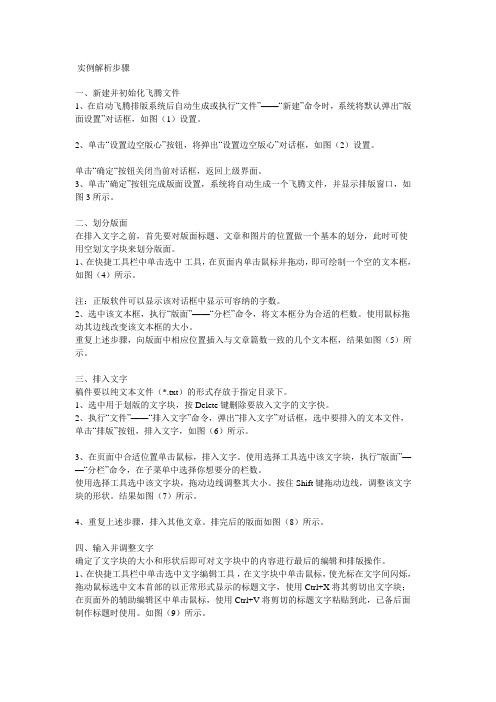
实例解析步骤一、新建并初始化飞腾文件1、在启动飞腾排版系统后自动生成或执行“文件”——“新建”命令时,系统将默认弹出“版面设置”对话框,如图(1)设置。
2、单击“设置边空版心”按钮,将弹出“设置边空版心”对话框,如图(2)设置。
单击“确定“按钮关闭当前对话框,返回上级界面。
3、单击“确定”按钮完成版面设置,系统将自动生成一个飞腾文件,并显示排版窗口,如图3所示。
二、划分版面在排入文字之前,首先要对版面标题、文章和图片的位置做一个基本的划分,此时可使用空划文字块来划分版面。
1、在快捷工具栏中单击选中工具,在页面内单击鼠标并拖动,即可绘制一个空的文本框,如图(4)所示。
注:正版软件可以显示该对话框中显示可容纳的字数。
2、选中该文本框,执行“版面”——“分栏”命令,将文本框分为合适的栏数。
使用鼠标拖动其边线改变该文本框的大小。
重复上述步骤,向版面中相应位置插入与文章篇数一致的几个文本框,结果如图(5)所示。
三、排入文字稿件要以纯文本文件(*.txt)的形式存放于指定目录下。
1、选中用于划版的文字块,按Delete键删除要放入文字的文字快。
2、执行“文件”——“排入文字”命令,弹出“排入文字”对话框,选中要排入的文本文件,单击“排版”按钮,排入文字,如图(6)所示。
3、在页面中合适位置单击鼠标,排入文字。
使用选择工具选中该文字块,执行“版面”——“分栏”命令,在子菜单中选择你想要分的栏数。
使用选择工具选中该文字块,拖动边线调整其大小。
按住Shift键拖动边线,调整该文字块的形状。
结果如图(7)所示。
4、重复上述步骤,排入其他文章。
排完后的版面如图(8)所示。
四、输入并调整文字确定了文字块的大小和形状后即可对文字块中的内容进行最后的编辑和排版操作。
1、在快捷工具栏中单击选中文字编辑工具,在文字块中单击鼠标,使光标在文字间闪烁,拖动鼠标选中文本首部的以正常形式显示的标题文字,使用Ctrl+X将其剪切出文字块;在页面外的辅助编辑区中单击鼠标,使用Ctrl+V将剪切的标题文字粘贴到此,已备后面制作标题时使用。
方正飞腾4.1学习教程

版面对齐标记(方形用于裁剪(裁剪成 品),后四个用于印刷定位,打印分色 片) 边空版心(自动调整版心)通过改变页 边空大小来实现 自动调整页面大小(通过改变版心的大 小自动调整页面大小) 自动调整变动(上增下减,左增右减) 裁接线(出血线和文字警戒线)
方正飞腾第2讲
1.设置页码 2.排入文字 3.调整文字块 4.排版方式和分栏 5.变倍、旋转和特点
标准化 全面开放 易用性
标准化
支持各种国内和国际标准,是开放式的 中文排版软件,它的输出结果是 Postscript level II 标准, 支持OPI标准(开放式印前接口),OPI 对于彩色出版系统非常实用。 采用开放式的字体管理技术,可以用标 准的TrueType作为显示字模。
1.提醒:须先选定主页,后编辑页码 2.word2000以上的word文档需要先转换为纯文本文档(.txt) 后,通过自动灌文的方式排入。 3.输入文字,自动生成正常文字块 自动灌文时按住Ctrl键点击左键,可以使文字块自动撑满 个页面。 通过复制和粘贴其他文档中的文字形成图形或文字块 绘制图元文字块并输入内容(美工-路径属性-排版区域) 让文字撑满整个文字块(版面-文字块底齐),或者双击 文字块,按住Shift键,通过八个控制点的操作对文字块进 行形状的变化
飞腾4.1的系统配置
主机:pentium II 以上PC 内存:最低要求64MB,建议用256MB 显示器:MS-Windows支持的所有显示器 操作系统:MSWindows98/ME/NT/2000/XP中文版 所需空间:主程序及组件安装357MB,运行 150MB 输出系统:方正世纪RIP2.1或PSPPRO2.0及 以上版本
03.方正排版软件的工作界面解说
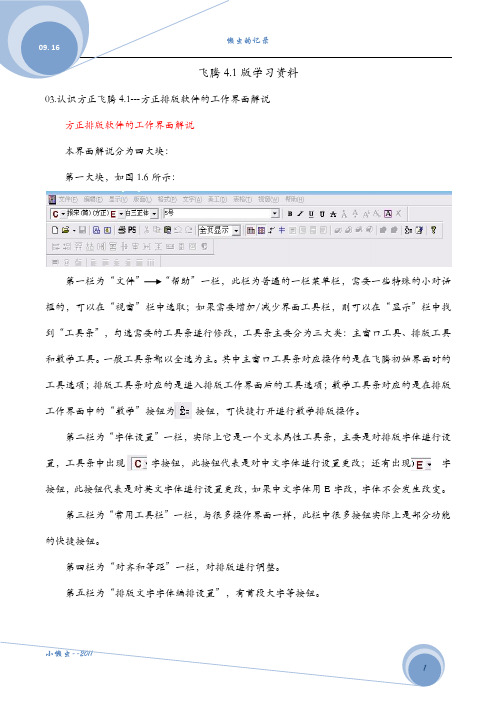
飞腾4.1版学习资料03.认识方正飞腾4.1---方正排版软件的工作界面解说方正排版软件的工作界面解说本界面解说分为四大块:第一大块,如图1.6所示:第一栏为“文件”“帮助”一栏,此栏为普遍的一栏菜单栏,需要一些特殊的小对话框的,可以在“视窗”栏中选取;如果需要增加/减少界面工具栏,则可以在“显示”栏中找到“工具条”,勾选需要的工具条进行修改,工具条主要分为三大类:主窗口工具、排版工具和数学工具。
一般工具条都以全选为主。
其中主窗口工具条对应操作的是在飞腾初始界面时的工具选项;排版工具条对应的是进入排版工作界面后的工具选项;数学工具条对应的是在排版工作界面中的“数学”按钮为按钮,可快捷打开进行数学排版操作。
第二栏为“字体设置”一栏,实际上它是一个文本属性工具条,主要是对排版字体进行设置,工具条中出现字按钮,此按钮代表是对中文字体进行设置更改;还有出现字按钮,此按钮代表是对英文字体进行设置更改,如果中文字体用E字改,字体不会发生改变。
第三栏为“常用工具栏”一栏,与很多操作界面一样,此栏中很多按钮实际上是部分功能的快捷按钮。
第四栏为“对齐和等距”一栏,对排版进行调整。
第五栏为“排版文字字体编排设置”,有首段大字等按钮。
第二大块,如图1.7所示:①按钮:为“选取”按钮,可在页面中选取文字或图片块。
这能快速读取版面信息,由于全页放大/缩小缓冲大,因此需要局部选取读取。
在选取某一块需要读取的区域以后,点击“显示”找到“部分显示”,此时页面上会隐藏未选中的区域内容,未被选取的区域将不被显示。
如图1.8所示:如何操作不显示较大内存的图像操作?由于排版时某些图像像素较大,占用系统的内存较多,因此在操作的时候需要一个缓冲的过程,我们可以调整好该部分以后,选择“不显示图像”后即可隐藏此部分。
②按钮:为“旋转与变倍”按钮。
如何对文字进行变倍、旋转和倾斜?1)变倍选择需要变倍的文字块,然后点击“旋转与变倍”按钮,将鼠标拉回到页面中,发现鼠标箭头变成一个粗箭头,同时文字块的八个控制点已经变大变粗。
方正飞腾4.1初学者指南

飞腾4.1初学者指南1.文件>新建,先放好出血3mm2、设置边空版心,先要计算好一页要排多少行和多少字3、裁接线,按图将警戒内空全部设为3mm,线内为成品尺寸。
4、文件>设置选项>环境设置5.格式>段格式,段首缩进两个字6.文字>字体号,设置你的内文字体和字号,以后你置入的文字将以此为准.7.文件>排入文字,选换段和自动灌文,注意在录入文字时换段只需要回车不需要空格8.文字>行距与行间,设置好所需行距,杂志的行距比报纸宽松得多9.选中文字块,然后选格式>标题>设置标题,这里我们做一个居中三样通篇占十行的标题10.设置好标题的字体.字号.颜色和效果方正飞腾常见发排问题问] 为何有时发排时间很长?[答] 可能导致发排时间长的原因及相应的处理方法说明如下:1.在PS文件中包含了图片数据。
此时应在"环境设置"中的"包含图片数据"对话框中去掉相应的设置。
@69:aR2.Download 了字体。
如果不需进行Download,可在飞腾文件关闭的状态(即灰底状态)下在"环境设置"中的"配置飞腾字体"中去掉相应字体的Download属性。
3.用于存放临时文件的硬盘空间不足。
此时应保证本地系统所在硬盘分区至少有100兆以上的剩余空间。
4. 网络速度慢。
请网络管理员进行处理。
[问] 用户在NTRIP输出时,NTRIP并无报错,输出后发现版面图象只可输出一部分。
发现的是上半部分的图象可输出,下半部分完全没有信息,再重新发排后输出正常。
[答] 重新发排后又正常了,这是一个使用问题。
需要指出的是,在排版软件里打印生成PS 文件以后,不要再对PS文件里引用的任何图片文件作任何改动。
若要改动,须进入排版软件重新发排生成PS文件。
[问] RIP端的PSPNT(或PSP31)查找某个PS文件所含图象的步骤是什么?[答] PSPNT(或PSP31)中查找某个PS文件中图象的步骤:1) PS文件中图片的全路径,这个全路径是图象本身所在的路径。
方正飞腾排版软件教程讲解
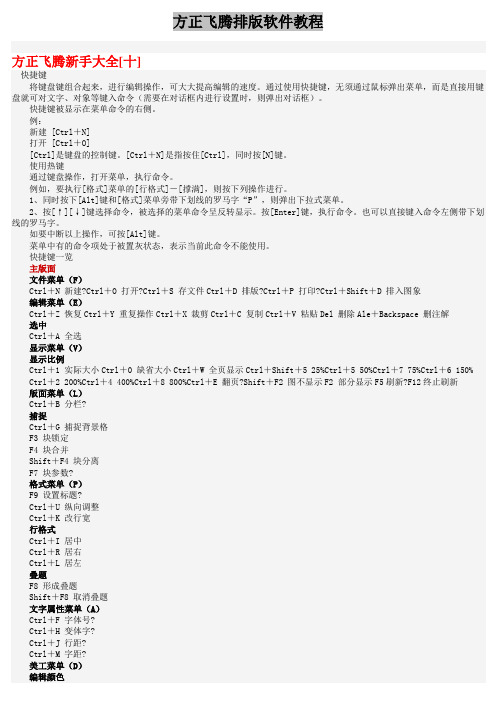
方正飞腾排版软件教程方正飞腾新手大全[十]快捷键将键盘键组合起来,进行编辑操作,可大大提高编辑的速度。
通过使用快捷键,无须通过鼠标弹出菜单,而是直接用键盘就可对文字、对象等键入命令(需要在对话框内进行设置时,则弹出对话框)。
快捷键被显示在菜单命令的右侧。
例:新建 [Ctrl+N]打开 [Ctrl+O][Ctrl]是键盘的控制键。
[Ctrl+N]是指按住[Ctrl],同时按[N]键。
使用热键通过键盘操作,打开菜单,执行命令。
例如,要执行[格式]菜单的[行格式]-[撑满],则按下列操作进行。
1、同时按下[Alt]键和[格式]菜单旁带下划线的罗马字“P”,则弹出下拉式菜单。
2、按[↑][↓]键选择命令,被选择的菜单命令呈反转显示。
按[Enter]键,执行命令。
也可以直接键入命令左侧带下划线的罗马字。
如要中断以上操作,可按[Alt]键。
菜单中有的命令项处于被置灰状态,表示当前此命令不能使用。
快捷键一览主版面文件菜单(F)Ctrl+N 新建?Ctrl+O 打开?Ctrl+S 存文件Ctrl+D 排版?Ctrl+P 打印?Ctrl+Shift+D 排入图象编辑菜单(E)Ctrl+Z 恢复Ctrl+Y 重复操作Ctrl+X 裁剪Ctrl+C 复制Ctrl+V 粘贴Del 删除Ale+Backspace 删注解选中Ctrl+A 全选显示菜单(V)显示比例Ctrl+1 实际大小Ctrl+0 缺省大小Ctrl+W 全页显示Ctrl+Shift+5 25%Ctrl+5 50%Ctrl+7 75%Ctrl+6 150% Ctrl+2 200%Ctrl+4 400%Ctrl+8 800%Ctrl+E 翻页?Shift+F2 图不显示F2 部分显示F5刷新?F12终止刷新版面菜单(L)Ctrl+B 分栏?捕捉Ctrl+G 捕捉背景格F3 块锁定F4 块合并Shift+F4 块分离F7 块参数?格式菜单(P)F9 设置标题?Ctrl+U 纵向调整Ctrl+K 改行宽行格式Ctrl+I 居中Ctrl+R 居右Ctrl+L 居左叠题F8 形成叠题Shift+F8 取消叠题文字属性菜单(A)Ctrl+F 字体号?Ctrl+H 变体字?Ctrl+J 行距?Ctrl+M 字距?美工菜单(D)编辑颜色Ctrl+Shift+F1 黑色Ctrl+Shift+F2 蓝色Ctrl+Shift+F3 绿色Ctrl+Shift+F4 红色Ctrl+Shift+F5 青色Ctrl+Shift+F6 品红Ctrl+Shift+F7 黄色F6 其它表格窗口文件菜单(F)Ctrl+N 新建?Ctrl+O 打开?Ctrl+S 存文件排版Ctrl+D 排入版面编辑菜单(E)Ctrl+Z 恢复Ctrl+Y 重复操作Ctrl+X 裁剪Ctrl+C 复制Ctrl+V 粘贴Del 删除显示菜单(V)显示比例Ctrl+1 实际大小Ctrl+0 缺省大小Ctrl+W 全页显示Ctrl+Shift+5 25%Ctrl+5 50%Ctrl+7 75%Ctrl+6 150%Ctrl+2 200%Ctrl+4 400%Ctrl+8 800%文字属性菜单(A)Ctrl+F 字体号?Ctrl+H 变体字数学窗口文件菜单(F)Ctrl+N 新建?Ctrl+O 打开?Ctrl+S 存文件Ctrl+D 排版编辑菜单(E)Ctrl+Z 恢复Ctrl+Y 重复操作Ctrl+X 裁剪Ctrl+C 复制Ctrl+V 粘贴Del 删除显示菜单(V)显示比例Ctrl+1 实际大小Ctrl+0 缺省大小Ctrl+W 全页显示Ctrl+Shift+5 25%Ctrl+5 50%Ctrl+7 75%Ctrl+6 150%Ctrl+2 200%Ctrl+4 400%Ctrl+8 800%其它键盘控制光标移动定位(光标为箭头状态下):移动鼠标:↑、↓、← 、→ 按环境设置中的单位向上下左右移动鼠标PgDn、PgUp 上、下移动鼠标(环境设置中定义单位的10倍)Home、End 左、右移动鼠标(环境设置中定义单位的10倍)Shift+←(左移)按页面宽移动鼠标Shift+→(右移)平移页面:Ctrl+↑、Ctrl+↓ 上、下平移页面半个视窗Ctrl+←、Ctrl+→ 左、右平移页面半个视窗Ctrl+PgUp 向右上方向平移页面Ctrl+PgDn 向左下方向平移页面Ctrl+Home 向左上方向平移页面Ctrl+End 向左下方向平移页面注:Ctrl+PgDn与Ctrl+End在本版本中功能暂时相同。
方正飞腾4.1排版软件基础教程入门必看
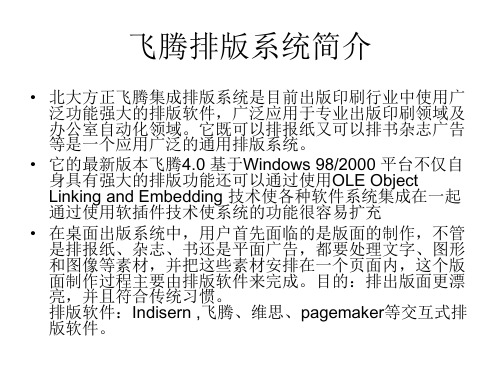
2.然后选中左边 工具栏的 T , T 是修改文字的工 具。
在飞腾里输入排 入文字前要先选 中,修改文字块 里的文字错误也 要先选中。
3.选中T后,点一下页面,直接Ctre + v 粘贴就 可以输入文字块了。如图。然后就把所有统好的 稿都照这样复制进去。
4.排入后选“版面”,就可以分栏。
5.选中文字块后会出现几个控制点,可以通过拉
第一次排的时候问题会比较多。但是操作的话还是很简单的。排版主要的 是要不断的修改,基本的操作其实也就那几步主要是要有耐心~
2.版面调整
1.用变倍工具可以简单的放大缩小图片。 2. 调整文字块,按住Shinft 然后可以拉动文字块改变形状。如图
3.文章内容里的标题和作者要 剪切出来。然后再双击使之 单独成块。 标题也可以用上面的变倍工 具改变大小如下图。通过拉 动控制点改变大小。注意: 作者的大小是不可以改的!
������ ������ 排版页面 ——是飞腾的主要编辑界面可在其中输入或导入文本图像进 行需要的 排版排版页面的所有对象都会被打印或输出
������ ������ 辅助板 ——是飞腾的临时操作区域可以用来存放文字块图元和图像但
1.2 飞腾的窗口界面
方正飞腾第1讲
• 1.设置页码 • 2.排入文字 • 3.调整文字块 • 4.排版方式和分栏 • 5.美工
新排报纸的页面——
1.排入文字
1.直接复制word文档里 面的文章。如图
在飞腾的左下角 点“后”可 以翻页。 正面的左边是4版 右边是1版 后面的左边是2版 右边是3版。
注意: 排版前我们只需要打开上一期的排好 版文件然后把多余的地方删除,就可 以得到上面这个样子的了。报头可以 不用管它。每一期新报纸的页面基本 都是这样。
方正飞腾4.1教程
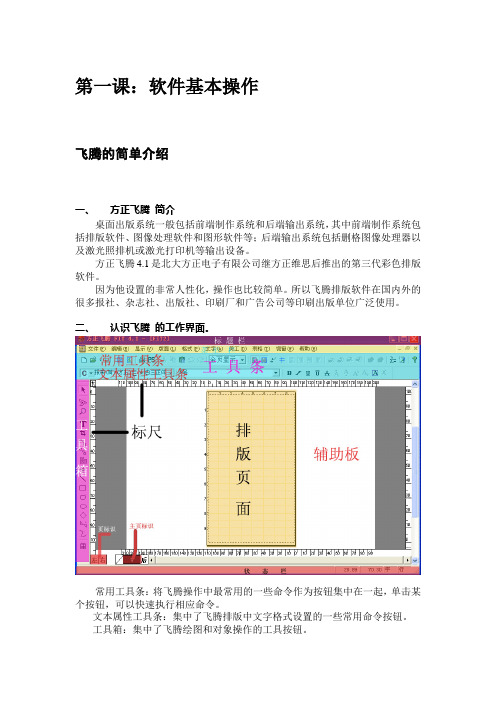
第一课:软件基本操作飞腾的简单介绍一、方正飞腾简介桌面出版系统一般包括前端制作系统和后端输出系统,其中前端制作系统包括排版软件、图像处理软件和图形软件等;后端输出系统包括删格图像处理器以及激光照排机或激光打印机等输出设备。
方正飞腾4.1是北大方正电子有限公司继方正维思后推出的第三代彩色排版软件。
因为他设置的非常人性化,操作也比较简单。
所以飞腾排版软件在国内外的很多报社、杂志社、出版社、印刷厂和广告公司等印刷出版单位广泛使用。
二、认识飞腾的工作界面。
常用工具条:将飞腾操作中最常用的一些命令作为按钮集中在一起,单击某个按钮,可以快速执行相应命令。
文本属性工具条:集中了飞腾排版中文字格式设置的一些常用命令按钮。
工具箱:集中了飞腾绘图和对象操作的工具按钮。
标尺:位于编辑界面的四周,可用来查看或控制对象所在的位置。
排版页面:是飞腾的主要编辑界面,可在其中输入或导入文本、图像,进行排版。
排版页面的所有对象都会被打印或输出。
辅助板:是飞腾的临时操作区域,可以用来存放文字块、图元和图像,但在打印或发排时这些内容不会被输出。
三、排版的基本流程打开方正飞腾——设置参数——排版,组版,修改——存盘——发排生成ps文件——通过发排系统产生大样。
四、飞腾字体的安装。
飞腾的安装和其他软件一样,我们从我要自学网上下载飞腾软件压缩包,然后解压,安装。
安装之前先安装字体。
安装包里的48种字体可以满足排版的需要了。
在[控制面板]里打开[字体]文件夹,将字体复制到这里即可。
然后安装飞腾。
界面的设置工具条的设置显示菜单栏里有工具条。
点击一下,会出现三个选项卡。
分别代表三种不同界面的工具选项。
如果我把排版工具中的工具给剪掉后,点击确定,我们会看到所有的工具条都不见了。
再调出来。
打上勾。
点击确定。
看一下主窗口工具,他只有一个常用工具条,他只有切换到主窗口中才能看到她的效果。
点确定,把排版的页面关闭掉。
我们把这个窗口交做主窗口。
这个工具条呢,叫做常用工具条。
方正飞腾教程

第一课:软件基本操作飞腾的简单介绍一、方正飞腾简介桌面出版系统一般包括前端制作系统和后端输出系统,其中前端制作系统包括排版软件、图像处理软件和图形软件等;后端输出系统包括删格图像处理器以及激光照排机或激光打印机等输出设备。
方正飞腾4.1是北大方正电子有限公司继方正维思后推出的第三代彩色排版软件。
因为他设置的非常人性化,操作也比较简单。
所以飞腾排版软件在国内外的很多报社、杂志社、出版社、印刷厂和广告公司等印刷出版单位广泛使用。
二、认识飞腾的工作界面。
常用工具条:将飞腾操作中最常用的一些命令作为按钮集中在一起,单击某个按钮,可以快速执行相应命令。
文本属性工具条:集中了飞腾排版中文字格式设置的一些常用命令按钮。
工具箱:集中了飞腾绘图和对象操作的工具按钮。
标尺:位于编辑界面的四周,可用来查看或控制对象所在的位置。
排版页面:是飞腾的主要编辑界面,可在其中输入或导入文本、图像,进行排版。
排版页面的所有对象都会被打印或输出。
辅助板:是飞腾的临时操作区域,可以用来存放文字块、图元和图像,但在打印或发排时这些内容不会被输出。
三、排版的基本流程打开方正飞腾——设置参数——排版,组版,修改——存盘——发排生成ps文件——通过发排系统产生大样。
四、飞腾字体的安装。
飞腾的安装和其他软件一样,我们从我要自学网上下载飞腾软件压缩包,然后解压,安装。
安装之前先安装字体。
安装包里的48种字体可以满足排版的需要了。
在[控制面板]里打开[字体]文件夹,将字体复制到这里即可。
然后安装飞腾。
界面的设置工具条的设置显示菜单栏里有工具条。
点击一下,会出现三个选项卡。
分别代表三种不同界面的工具选项。
如果我把排版工具中的工具给剪掉后,点击确定,我们会看到所有的工具条都不见了。
再调出来。
打上勾。
点击确定。
看一下主窗口工具,他只有一个常用工具条,他只有切换到主窗口中才能看到她的效果。
点确定,把排版的页面关闭掉。
我们把这个窗口交做主窗口。
这个工具条呢,叫做常用工具条。
方正飞腾4.1排版应用教程(第4版)第3章

图3-88 “插页”对话框
图3-90 “页面管理”浮动窗口 图3-89 “删页”对话框
33 2018年3月10日9时19分
3.6 实战演练——书籍的排版设计
3.6.8 制作目录
图3-98 完成排版的目录
34
2018年3月10日9时19分
3.6 实战演练——书籍的排版设计
3.6.9 特定页不显示主页
第3章 文字格式的设置
1
2018年3月10日9时19分
主要内容
1 2 3 4 5
3.1 排入文字
3.2 文本的基本编辑
3.3 设置基本字符格式
3.4 设置特殊文字格式
3.5 段格式设置
6
2 2018年3月10日9时19分
3.6 实战演练——书籍的排版设计
2018年3月10日9时19分
17
2018年3月10日9时19分
3.4 设置特殊文字格式
3.4.7 纵中横排
图3-38 各种压缩效果示例
18
2018年3月10日9时19分
3.4 设置特殊文字格式
3.4.8 连字拆行
(a)拆音节-—带连字符
(b)不拆音节 图3-40 连字拆行示例
(c)右端不齐
19
2018年3月10日9时19分
3.4 设置特殊文字格式
3.4.4 纵向调整
图3-31 纵向调整设置示例
15
2018年3月10日9时19分
3.4 设置特殊文字格式
3.4.5 文字禁排
1.禁排设定 2.行不禁排
16
2018年3月10日9时19分
3.4 设置特殊文字格式
3.4.6 竖排字不转
方正飞腾使用教程详解
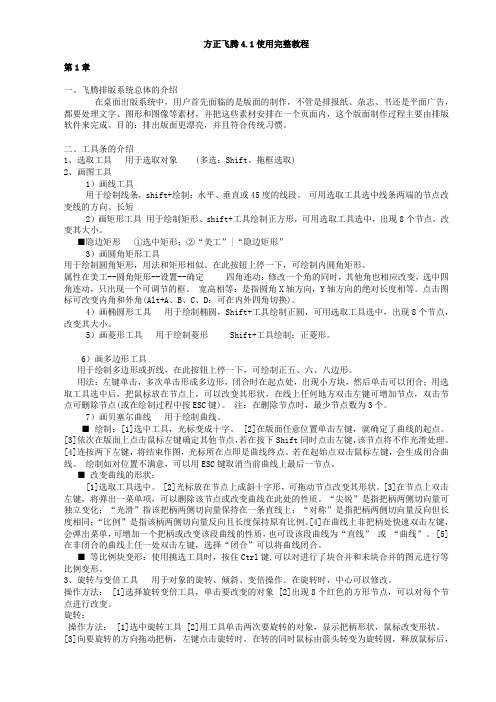
方正飞腾4.1使用完整教程第1章一、飞腾排版系统总体的介绍在桌面出版系统中,用户首先面临的是版面的制作,不管是排报纸、杂志、书还是平面广告,都要处理文字、图形和图像等素材,并把这些素材安排在一个页面内,这个版面制作过程主要由排版软件来完成。
目的:排出版面更漂亮,并且符合传统习惯。
二、工具条的介绍1、选取工具用于选取对象(多选:Shift、拖框选取)2、画图工具1)画线工具用于绘制线条,shift+绘制:水平、垂直或45度的线段。
可用选取工具选中线条两端的节点改变线的方向、长短2)画矩形工具用于绘制矩形、shift+工具绘制正方形,可用选取工具选中,出现8个节点,改变其大小。
■隐边矩形①选中矩形;②“美工”|“隐边矩形”3)画圆角矩形工具用于绘制圆角矩形,用法和矩形相似。
在此按钮上停一下,可绘制内圆角矩形。
属性在美工--圆角矩形--设置--确定四角连动:修改一个角的同时,其他角也相应改变,选中四角连动,只出现一个可调节的框。
宽高相等:是指圆角X轴方向,Y轴方向的绝对长度相等。
点击图标可改变内角和外角(Alt+A、B、C、D:可在内外四角切换)。
4)画椭圆形工具用于绘制椭圆,Shift+工具绘制正圆,可用选取工具选中,出现8个节点,改变其大小。
5)画菱形工具用于绘制菱形 Shift+工具绘制:正菱形。
6)画多边形工具用于绘制多边形或折线,在此按钮上停一下,可绘制正五、六、八边形。
用法:左键单击,多次单击形成多边形,闭合时在起点处,出现小方块,然后单击可以闭合;用选取工具选中后,把鼠标放在节点上,可以改变其形状,在线上任何地方双击左键可增加节点,双击节点可删除节点(或在绘制过程中按ESC键)。
注:在删除节点时,最少节点数为3个。
7)画贝塞尔曲线用于绘制曲线。
■ 绘制:[1]选中工具,光标变成十字。
[2]在版面任意位置单击左键,就确定了曲线的起点。
[3]依次在版面上点击鼠标左键确定其他节点,若在按下Shift同时点击左键,该节点将不作光滑处理。
方正飞腾4.1文件的打印和发排

第17章文件的打印与发排17.1 文件的直接打印17。
1。
1 打印设置和其他软件一样,在进行文件打印之前,应该先安装好打印机,并对打印机的参数作必要的设置。
假设已安装好打印机,下面来介绍如何在飞腾中进行打印设置。
具体操作步骤如下:1. 选择“文件"菜单的“打印设置”,系统弹出“打印设置”对话框,如图17-1。
图17—1 打印设置对话框2. 在打印机“名称”列表中选择一种打印机,并确定纸张大小与方向。
3. 如有必要,按“属性”按钮,在弹出的“打印机属性”对话框中还可做更细致的设置。
选择不同的打印机,该“打印机属性"对话框也不相同,如图17-2为HP DeskJet 1200C型号打印机对应的“打印机属性”对话框。
图17—2 打印机属性对话框打印机的设置将对打印命令有影响,打印命令将在此基础上执行。
17.1.2 打印飞腾系统提供直接打印的功能,用户可以把版面上排出的报样显示效果并通过Windows打印机输出来校对版面的内容。
打印输出的字体使用的是排版窗口所显示的字体,即打印机的“所见即所得”效果,与通过PS打印机或RIP发排输出的版面实际效果略有区别。
本节下面将具体介绍打印的具体设置。
具体操作步骤如下:1。
执行“文件"菜单的“打印”菜单命令,系统弹出“打印选项”对话框,如图17—3.2. 选上“忽略空页”项,版面文件若包含空白页,则不打印空白页;反之则遇到空白页也正常输出。
图17—3 设置打印选项对话框3. 若选上“打印前预显”项,则打印对话框确认后,将显示版面整体效果,如图17-4为飞腾版面排版窗口,选择打印前预显确认后出现的对话框如图17-5所示,点中图17—5窗口中的“打印”按钮则打印显示出的版面,按“不打印”则取消打印.如果选用的打印机为PS打印机,则先有个发排的过程,且选上该项打印前也不预显,而直接发排输出.图17—4 在主窗口中排完的版面文件图17—5 版面文件的打印预显窗口4. 选上“输出裁接线"项,如果在版面设置中对该文件设置了裁接线,则可选择此项,确认后将在对应位置打印出裁接线.裁接线的设置具体请参见第5。
方正飞腾4.1使用完整教程
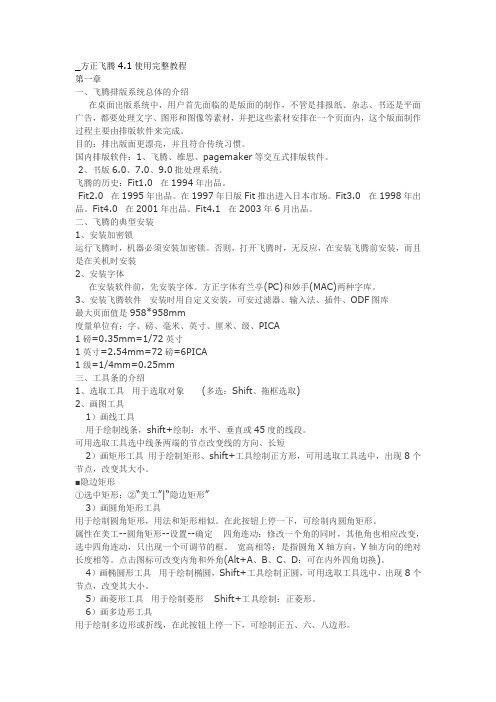
_方正飞腾4.1使用完整教程第一章一、飞腾排版系统总体的介绍在桌面出版系统中,用户首先面临的是版面的制作,不管是排报纸、杂志、书还是平面广告,都要处理文字、图形和图像等素材,并把这些素材安排在一个页面内,这个版面制作过程主要由排版软件来完成。
目的:排出版面更漂亮,并且符合传统习惯。
国内排版软件:1、飞腾、维思、pagemaker等交互式排版软件。
2、书版6.0、7.0、9.0批处理系统。
飞腾的历史:Fit1.0 在1994年出品。
Fit2.0 在1995年出品。
在1997年日版Fit推出进入日本市场。
Fit3.0 在1998年出品。
Fit4.0 在2001年出品。
Fit4.1 在2003年6月出品。
二、飞腾的典型安装1、安装加密锁运行飞腾时,机器必须安装加密锁。
否则,打开飞腾时,无反应,在安装飞腾前安装,而且是在关机时安装2、安装字体在安装软件前,先安装字体。
方正字体有兰亭(PC)和妙手(MAC)两种字库。
3、安装飞腾软件安装时用自定义安装,可安过滤器、输入法、插件、ODF图库最大页面值是958*958mm度量单位有:字、磅、毫米、英寸、厘米、级、PICA1磅=0.35mm=1/72英寸1英寸=2.54mm=72磅=6PICA1级=1/4mm=0.25mm三、工具条的介绍1、选取工具用于选取对象(多选:Shift、拖框选取)2、画图工具1)画线工具用于绘制线条,shift+绘制:水平、垂直或45度的线段。
可用选取工具选中线条两端的节点改变线的方向、长短2)画矩形工具用于绘制矩形、shift+工具绘制正方形,可用选取工具选中,出现8个节点,改变其大小。
■隐边矩形①选中矩形;②“美工”|“隐边矩形”3)画圆角矩形工具用于绘制圆角矩形,用法和矩形相似。
在此按钮上停一下,可绘制内圆角矩形。
属性在美工--圆角矩形--设置--确定四角连动:修改一个角的同时,其他角也相应改变,选中四角连动,只出现一个可调节的框。
